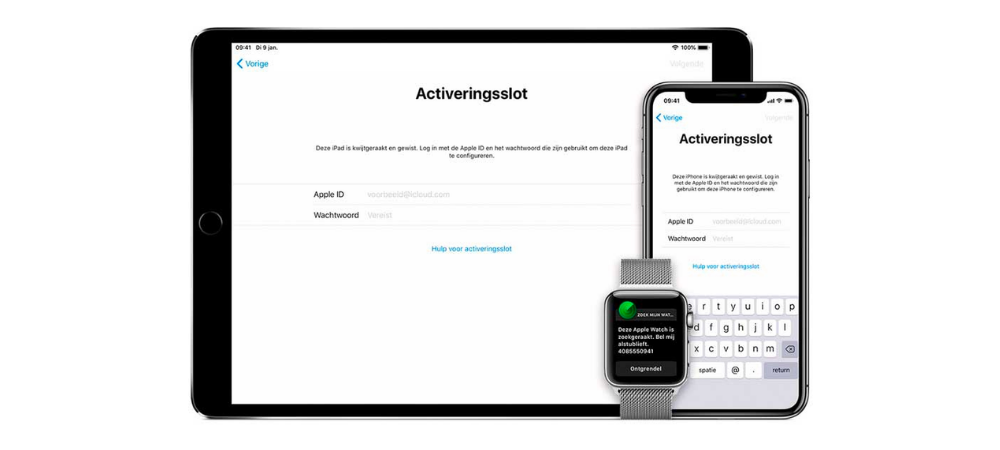Zo zet je het activeringsslot uit
31 oktober 2021
Zie je op het scherm van je Apple apparaat dat het activeringsslot aan staat? Of wil je het activeringsslot uitzetten op een apparaat dat offline is en je niet in je bezit hebt? Lees hier wat je moet doen!
Wat doet het activeringsslot ook alweer?
Eerst even een kleine opfrisser. Het activeringsslot is het geheime wapen achter de beveiliging van je apparaat. Je merkt niet dat het slot aan staat. Maar het zorgt wel dat je apparaat veilig blijft, ook als het gestolen wordt. Zelfs als je noodgedwongen op afstand al je gegevens van je apparaat moet wissen, blijft het activeringsslot actief. Als dit aanstaat, kan niemand dus jouw apparaat activeren zonder jouw toestemming.
Zo werkt het activeringsslot
Het activeringsslot gaat automatisch aan als je de functie ‘Zoek mijn’ instelt op je iPhone, iPad of iPod touch. Je Apple ID komt dan veilig op de activeringsservers van Apple te staan. Ook weet Apple zo dat het betreffende apparaat bij jouw account hoort.
Activeringsslot uitzetten als je het apparaat in je bezit hebt
Het activeringsslot uitzetten is supermakkelijk als je het apparaat gewoon hebt. Volg simpelweg de stappen op het scherm om je Apple ID en wachtwoord op te geven. Dat is alles!
Activeringsslot uitzetten als je het apparaat niet in je bezit hebt
Is je apparaat offline en heb je het niet in je bezit? Bijvoorbeeld omdat je het verloren bent? Of omdat het gestolen is? Dan is er nog geen man overboord. Volg in dat geval de volgende stappen:
1. Ga naar www.icloud.com/find.
2. Log in met je Apple ID en wachtwoord.
3. Klik bovenaan op ‘Alle apparaten’.
4. Selecteer het apparaat dat je wilt verwijderen uit iCloud.
5. Klik op ‘Verwijder uit account’.
Apple ID vergeten, wat nu?
Bij de voorgaande stappen heb je je Apple ID nodig. Dit is het account dat je gebruikt om bij alle Apple voorzieningen in te loggen. Het bestaat uit een mailadres of telefoonnummer en een zelfgekozen wachtwoord. Ben je je Apple ID kwijt of vergeten? Niet erg! Deze is gewoon terug te vinden op je device. Dit doe je als volgt:
· Tik op een iPhone, iPad, iPod touch of Apple Watch op ‘Instellingen’. Tik vervolgens op je naam. Het mailadres onder je naam is je Apple ID.
· Kies op een Mac het Apple menu > ‘Systeemvoorkeuren’ en klik vervolgens op ‘Apple ID’.
· Open op een pc iCloud voor Windows en check het mailadres onder je naam.
Andere manieren om je Apple ID terug te vinden
Ben je niet ingelogd op je apparaat? Check dan of je bent aangemeld bij de App Store, FaceTime of Berichten op je iPhone, iPad, iPod touch of Mac. Of controleer of je bent aangemeld bij iTunes voor Windows op een pc. Je kunt ook naar iCloud.com of appleid.apple.com gaan om te zien of je Apple ID vooraf wordt ingevuld op het inlogscherm. Andere optie: check de mails die je van Apple hebt gekregen. Daar staat je Apple ID ook vaak in.
Check dit artikel als je het wachtwoord niet meer weet van je Apple ID.
Activeringsslot uitzetten lukt niet
Lukt het niet? Heb je het aankoopbewijs nog, dan kun je aankloppen bij de support van Apple. Of neem gewoon contact op met MicroFix. Wij zijn een door Apple geautoriseerde serviceprovider. Bij ons weet je dus zeker dat je apparaat gemaakt wordt volgens de richtlijnen van Apple. En we kunnen je ook helpen om het activeringsslot uit te zetten.
Meer weten?
Check ook dit artikel met alle ins en outs van het activeringsslot.